ユーザーにとって、新しい携帯電話への変更は楽しみなことでもありますが、データを失うという差し迫った脅威によって、その期待はすぐに冷めてしまう可能性があります。現在、ユーザーが古い携帯電話から貴重なデータを取り戻すことができるように、ファイル転送を容易にする多くの信頼できるソリューションが利用可能です。
ユーザーが Android から iOS に簡単に移行できるように設計されたソリューションの 1 つは、Apple の Move to iOS アプリです。読み続けて、Apple の iOS に移動アプリでデバイス間で移動できるものとできないもの、および迅速かつ簡単に移動できる信頼性の高い方法を確認してください。 AndroidからiPhoneにアプリを転送する.
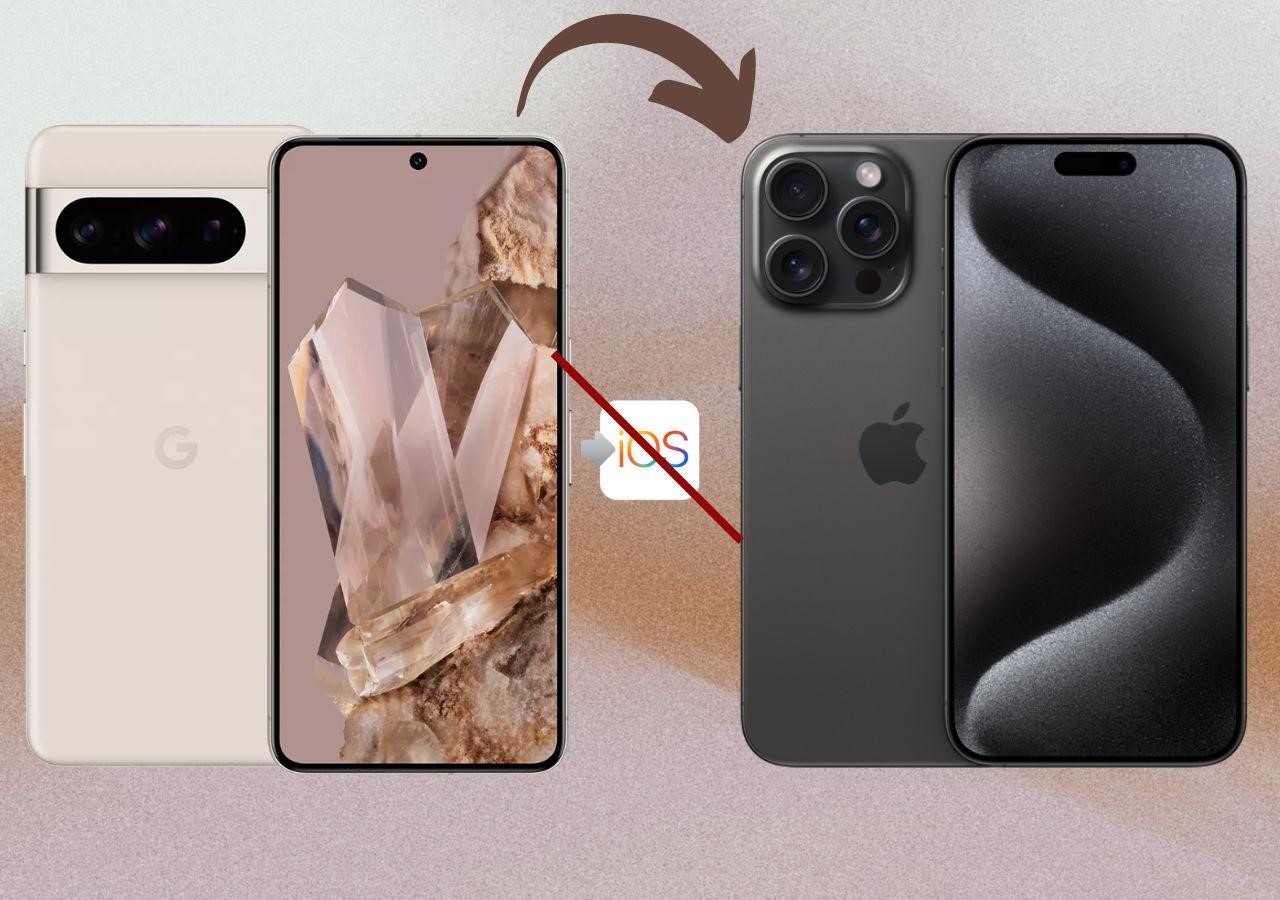
パート 1: Move to iOS を使用して Android から iPhone にアプリを転送できますか?
Apple は、ユーザーが重要なデータを失わずに Android から新しい iPhone に迅速に移行できるようにするために、Move to iOS アプリを開発しました。このアプリは、ユーザーが他のファイルを転送するのに役立つ信頼できるオプションですが、2 つのプラットフォーム間でアプリを転送する場合にはやや不十分です。
Move to iOS では、Google Play と App Store の両方で入手可能な一部の無料アプリのみを Android スマートフォンに転送できます。アプリの公式 Apple バージョンが見つからない場合、アプリは iPhone に転送されない可能性があります。この問題が発生した場合、「このアクセサリはサポートされていない可能性があります」というメッセージが表示されることがあります。
パート 2: iOS への移動を介して Android から iPhone に転送できるデータの種類は何ですか?
Move to iOS アプリは 2 つのプラットフォーム間でのアプリの転送をサポートしていませんが、ユーザーが携帯電話のデータの大部分を移動するのに役立ちます。ご希望の場合は AndroidからiPhoneにファイルを転送する Move to iOS アプリを使用すると、次のものを移動できます。
- 連絡先情報
- メッセージ履歴
- カメラの写真とビデオ
- フォトアルバム
- ファイルとフォルダ
- アクセシビリティ設定
- ディスプレイの設定
- Webブックマーク
- メールアカウント
- WhatsApp のメッセージとメディア
- 無料アプリ
- カレンダー
パート 3: Android から iPhone にアプリを転送するための 2024 年のベストソリューション
上で述べたように、Move to iOS アプリは、Android ユーザーが携帯電話のデータの大部分を新しい iPhone と共有するのに役立ちます。ただし、アプリの使用中に特定の問題が発生する可能性があります。 iOS への移行は、Apple デバイスがセットアップ モードで新品である場合にのみ機能します。
そうでない場合は、出荷時設定にリセットし、既存のデータをすべて消去する必要がある場合があります。さらに、Move to iOS は Android バージョンと iOS バージョンが利用可能なアプリの転送のみをサポートしているため、ユーザーは Move to iOS を使用して 2 つのデバイス間でアプリを移行する際に問題が発生する可能性があります。
あなたが望むなら Android から iPhone にアプリを移動する、さまざまなデバイス間でファイルを転送するために必要なものがすべて含まれたオールインワン ソリューションである MobileTrans アプリを試すことができます。このアプリを使用すると、ケーブルのもつれや安定したインターネット接続に悩まされることなく、デバイス上にあるほぼすべての種類のデータを数回クリックするだけで共有できます。
さらに、MobileTrans アプリは大きなファイル サイズを非常に簡単に処理できるため、大きなアプリを迅速かつ簡単に転送できます。必要なのは、MobileTrans アプリの超高速転送と使いやすいインターフェイスだけです Android から新しい iPhone にアプリを転送します。
MobileTrans アプリの主なハイライト
- 幅広いデータタイプをカバー: MobileTrans アプリは、デバイス上にあるほぼすべてのさまざまな種類のデータを処理します。このツールは、アプリから連絡先、メディア ファイルに至るまで、あらゆる形式とサイズのデータをすべてサポートしているため、重要なデータが残ることを心配する必要はありません。
- ワイヤレスおよびオフライン転送: 従来のデータ転送方法のほとんどは、ケーブル接続または安定したインターネットを必要とします。幸いなことに、MobileTrans アプリはリモートで動作し、特別な要件なしでさまざまなデバイス間でファイルを共有します。
- データのプライバシーと安全性: MobileTrans アプリを利用すれば、データのプライバシーについて心配する必要はありません。強力な暗号化を使用してファイルを安全に保ち、受信側デバイスでのデータの上書きも防ぎます。
- デバイスの互換性: MobileTrans アプリは、すべての主要なモバイル ブランドおよびオペレーティング システムと互換性があります。したがって、これを使用して、非互換性の問題を心配することなく、あらゆる電話間でデータを転送できます。
MobileTrans アプリを使用して Android から iPhone にアプリを移動するための役立つガイド
MobileTrans アプリは、使いやすいシンプルなインターフェイスを提供します。これにより、技術に詳しくない人でもアプリを使用して重要なデータを転送できるようになります。次のガイドは、その方法を学ぶのに役立ちます。 Android から iPhone にアプリを移動する MobileTransアプリを使用して。
ステップ 1. 転送する Android アプリを選択します
まず、Android および iOS デバイスに MobileTrans アプリをインストールする必要があります。 Android デバイスでアプリを開き、「電話から電話」オプションをタップして、デバイスが新しいか古いか、データを送信する OS を確認します。次に、Android から iPhone に移動したいアプリを選択し、「送信」をタップします。

ステップ 2. Android デバイスと iOS デバイスを接続する
ここで、Android と iPhone の両方を相互に接続する必要があります。 「送信」ボタンをタップすると、MobileTrans が提供する QR コードを iPhone からスキャンして接続を確立できます。
画面に表示される情報を使用して手動ホットスポット接続を確立することもできます。 iPhoneでMobileTransアプリを開き、「電話から電話」機能を選択し、「新しい電話」オプションを選択する必要があります。
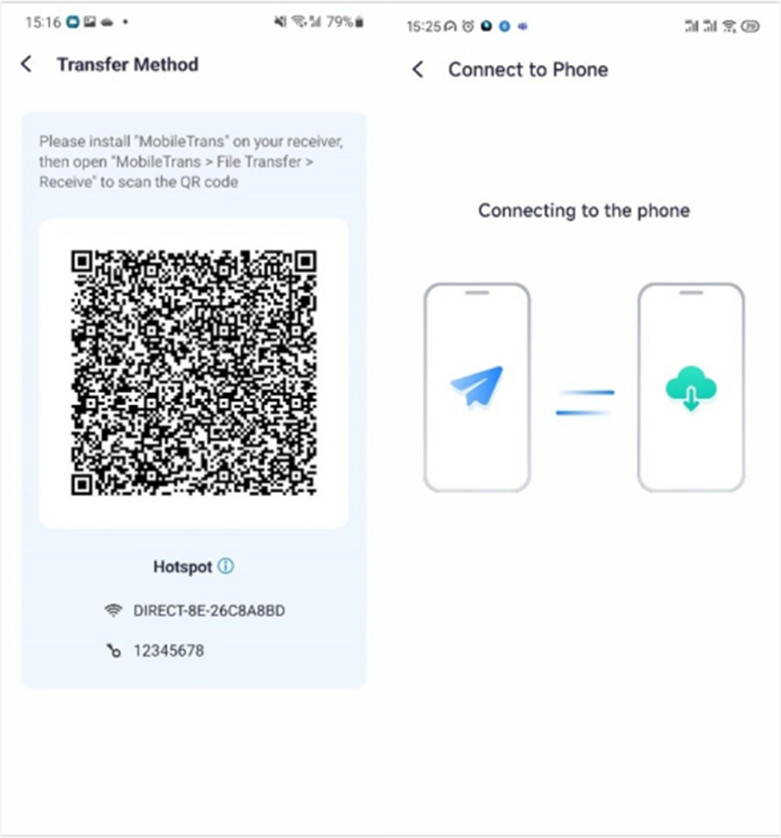
ステップ 3. Android から iPhone へのアプリの転送を開始する
Android と iPhone の間の接続が確立されたら、Android から共有するアプリを受信し、プログラムが転送を完了するまで待ちます。数分以内に画面に「完了」という通知が表示され、転送が完了したことがわかります。
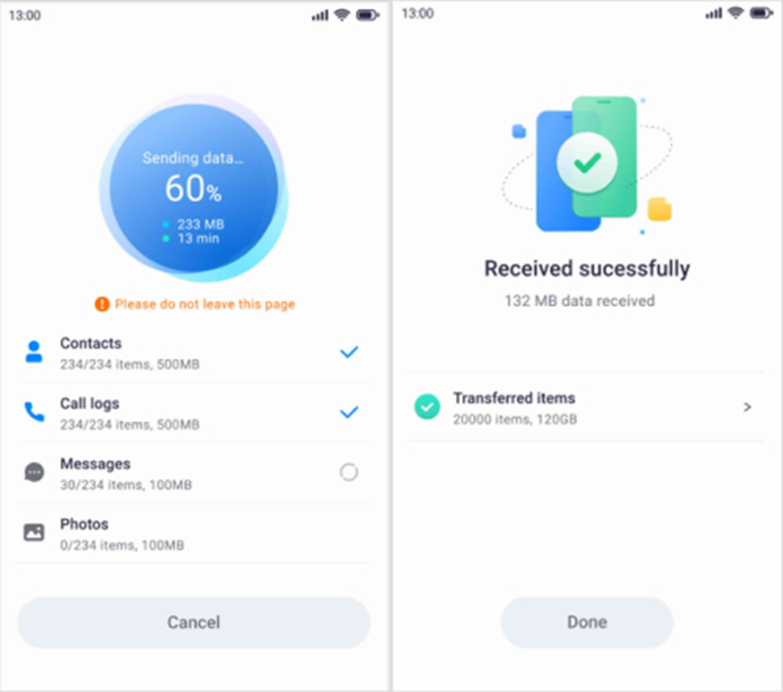
アップラッピング
Apple は、ユーザーが Android から iPhone にシームレスに切り替えられるようにするために、「Move to iOS」アプリを考案しました。ただし、この方法では、ユーザーが 2 つのプラットフォーム間で電話アプリを移行できるようにすることはできません。この問題を解決するには、MobileTrans アプリを試してください。このツールを使用すると、数回クリックするだけで素早く簡単に転送できるため、新しい iPhone ですぐにアプリを楽しむことができます。
- SEO を活用したコンテンツと PR 配信。 今日増幅されます。
- PlatoData.Network 垂直生成 Ai。 自分自身に力を与えましょう。 こちらからアクセスしてください。
- プラトアイストリーム。 Web3 インテリジェンス。 知識増幅。 こちらからアクセスしてください。
- プラトンESG。 カーボン、 クリーンテック、 エネルギー、 環境、 太陽、 廃棄物管理。 こちらからアクセスしてください。
- プラトンヘルス。 バイオテクノロジーと臨床試験のインテリジェンス。 こちらからアクセスしてください。
- ブロックオフセット。 環境オフセット所有権の近代化。 こちらからアクセスしてください。
- 情報源: プラトンデータインテリジェンス。



